功能介绍
常见问题
- 最新联想笔记本一键重装教程_重装教程
- 如何应用U盘进行win10 安装系统_重装教程
- 最简略实用的winxp重装系统教程_重装教程
- 小白一键重装win7旗舰版64位教程_重装教程
- 更改Win7系统Temp文件夹存储地位教程(图
- 硬盘windows 7 系统安装图文教程_重装教程
- 最详细的n550重装系统图文教程_重装教程
- 系统盘重装系统官网教程_重装教程
- 深度技巧win8系统下载安装阐明_重装教程
- 简略又实用的xp系统重装步骤_重装教程
- 系统一键重装系统_重装教程
- 在线安装win7系统详细图文教程_重装教程
- win7升win10教程_重装教程
- Win10桌面QQ图标被暗藏的再现方法介绍_重
- 如何将Win10系统切换输入法调成Win7模式?
Win7系统Print Screen全屏截图就会黑屏怎么办?_重装
时间:2017-01-11 13:29 来源:Windows 10 升级助手官方网站 人气: 次
核心提示:有些用户在Win7系统使用键盘上的Print Screen键进行全屏截图时出现黑屏问题,导致无法截图。那么,遇到这问题该怎么来处理呢?...
信任很多用户在应用电脑的过程中都或多或少的要应用到截图功效,不过,有些用户在Win7系统应用键盘上的Print Screen键进行全屏截图时涌现黑屏问题,导致无法截图。那么,遇到这问题该怎么来处理呢?现在,一起来看下文具体内容介绍吧。
具体操作步骤如下:(解决方法需要进行注册表操作,请尽量备份)
1、应用组合快捷键win键+r键打开运行窗口,输入“regedit ”回车确认打开注册表编辑器。

2、然后定位到以下项:HKEY_LOCAL_MACHINE\SYSTEM\CurrentControlSet\Control\GraphicsDrivers\DCI,然后在右侧窗口中找到并双击“Timeout”
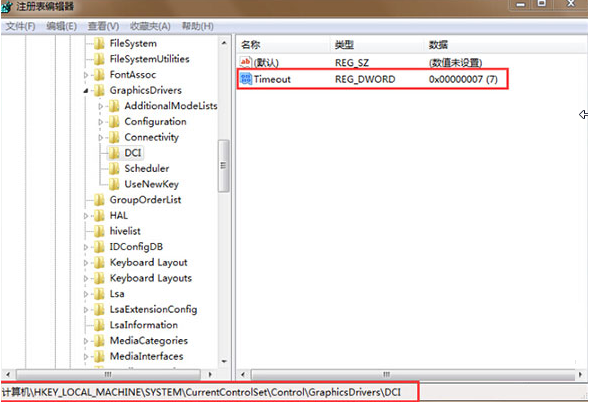
3、双击打开Timeout,在弹出的窗口中将默认值“7”修正为“0”。
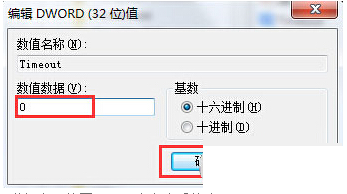
通过以上操作步骤修正注册表后,再关闭进行全屏截图就不会涌现黑屏问题了。要是用户在Win7系统中应用Print Screen全屏截图时涌现黑屏问题的话,不妨参考本文介绍的方法来处理,盼望可以赞助到大家。